相思资源网 Design By www.200059.com
最终效果

<点小图查看大图>
1、打开Photoshop,打开下图所示的背景纹理素材。
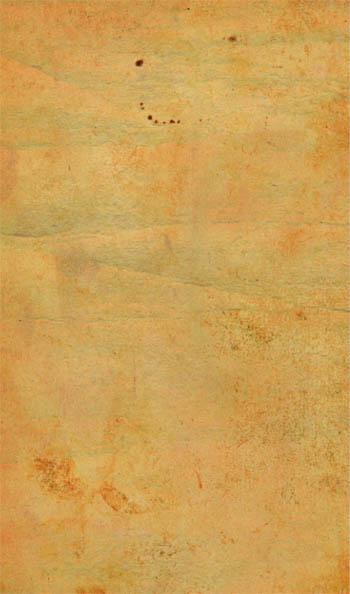
<点小图查看大图> 2、选择完纸张纹理,然后进入图像“>调整>色相和饱和度。减少-100饱和,增加亮度42。如下图。
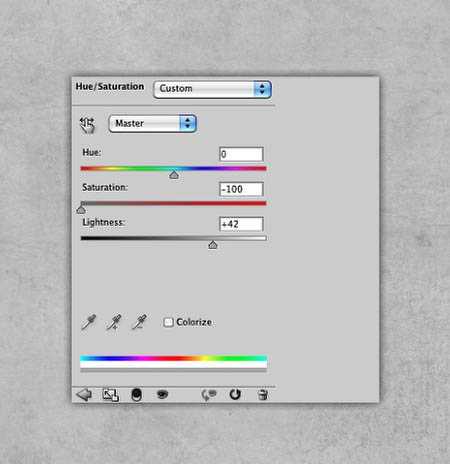
3、打开下图所示的金属头骨素材,用钢笔抠出来,将金属骨头并将其放置在您的设计中心。


4、导入一个女孩的照片,再次单独提取(抠图)女孩的头像,放置在颅骨层的面前。


5、减少女孩的照片不透明,使你可以进行对齐。也许你将不得不调整其大小使其对齐。

6、使用套索工具选中不需要的部分。然后打开:图层“>图层蒙版>”隐藏。

7、打开图层“>图层样式>阴影。混合模式为“线性加深”,并选择黑色。对于使用不透明度35%,为采用45度角,距离:5像素,扩展:0像素,大小:10像素。 之后,选择斜面和浮雕。样式:内斜面,方法:光滑,深度:110%。方向:上,大小:16像素,软化:15像素,阴影:53,高度37。为了突出显示,使用不透明度100%的白色。高光模式为:滤色,然后使用35%不透明的黑色,阴影模式为:线性加深。
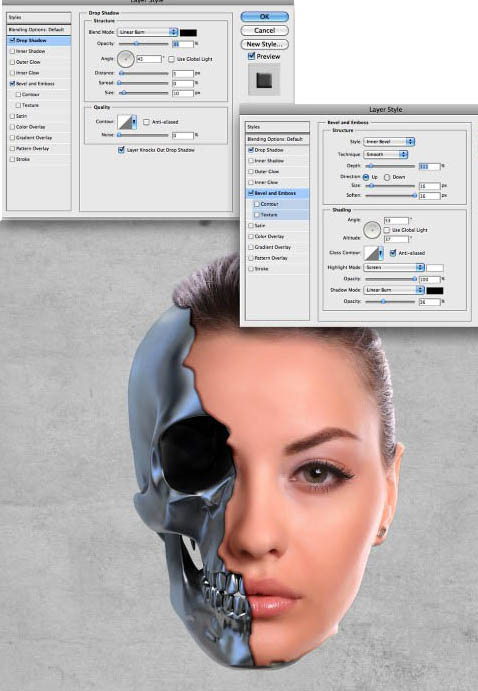
上一页12 下一页 阅读全文

<点小图查看大图>
1、打开Photoshop,打开下图所示的背景纹理素材。
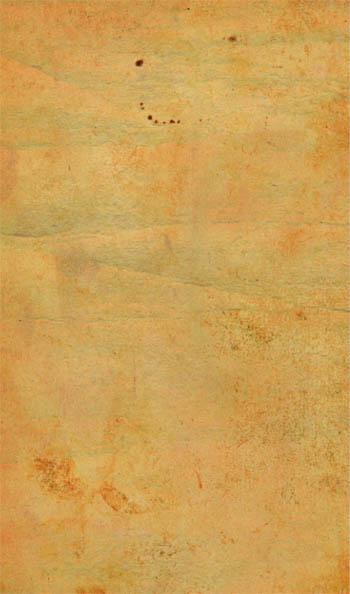
<点小图查看大图> 2、选择完纸张纹理,然后进入图像“>调整>色相和饱和度。减少-100饱和,增加亮度42。如下图。
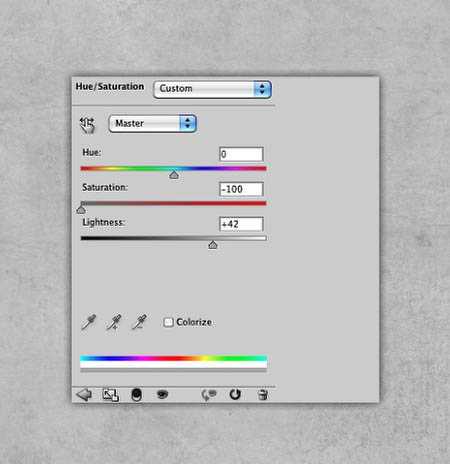
3、打开下图所示的金属头骨素材,用钢笔抠出来,将金属骨头并将其放置在您的设计中心。


4、导入一个女孩的照片,再次单独提取(抠图)女孩的头像,放置在颅骨层的面前。


5、减少女孩的照片不透明,使你可以进行对齐。也许你将不得不调整其大小使其对齐。

6、使用套索工具选中不需要的部分。然后打开:图层“>图层蒙版>”隐藏。

7、打开图层“>图层样式>阴影。混合模式为“线性加深”,并选择黑色。对于使用不透明度35%,为采用45度角,距离:5像素,扩展:0像素,大小:10像素。 之后,选择斜面和浮雕。样式:内斜面,方法:光滑,深度:110%。方向:上,大小:16像素,软化:15像素,阴影:53,高度37。为了突出显示,使用不透明度100%的白色。高光模式为:滤色,然后使用35%不透明的黑色,阴影模式为:线性加深。
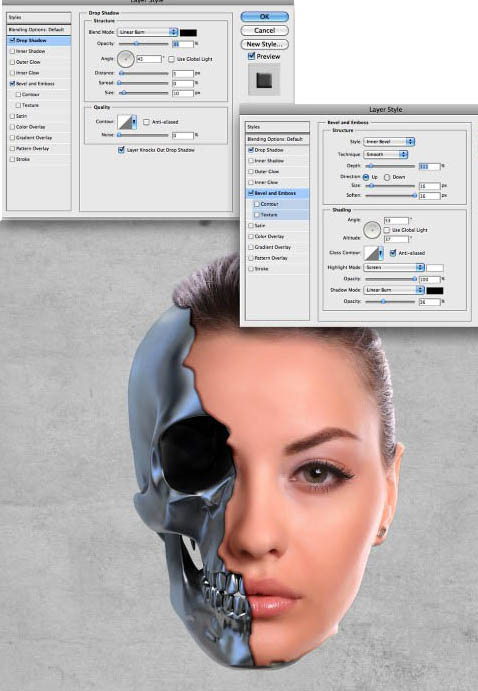
上一页12 下一页 阅读全文
标签:
半脸,半机器,创意人像
相思资源网 Design By www.200059.com
广告合作:本站广告合作请联系QQ:858582 申请时备注:广告合作(否则不回)
免责声明:本站文章均来自网站采集或用户投稿,网站不提供任何软件下载或自行开发的软件! 如有用户或公司发现本站内容信息存在侵权行为,请邮件告知! 858582#qq.com
免责声明:本站文章均来自网站采集或用户投稿,网站不提供任何软件下载或自行开发的软件! 如有用户或公司发现本站内容信息存在侵权行为,请邮件告知! 858582#qq.com
相思资源网 Design By www.200059.com
暂无photoshop 合成半脸半机器的创意人像的评论...
